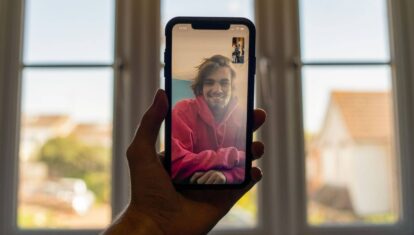Как подготовить iPhone и iPad к установке публичной iOS 14 beta, и где ее скачать
Публичная бета-версия iOS 14 и iPadOS 14 уже вышла и доступна для всех и каждого, кто хочет первым попробовать обновление программного обеспечения для iPhone и iPad. Если вы один из этих смельчаков, вам будет полезно узнать, как правильно подготовить свой iPhone, iPad или iPod touch к установке публичной бета-версии. Все же порой обновление проходит не совсем гладко, и бывают случаи, когда пользователи теряют все данные на устройстве. Поэтому перед установкой iOS 14 beta необходимо произвести ряд операций.
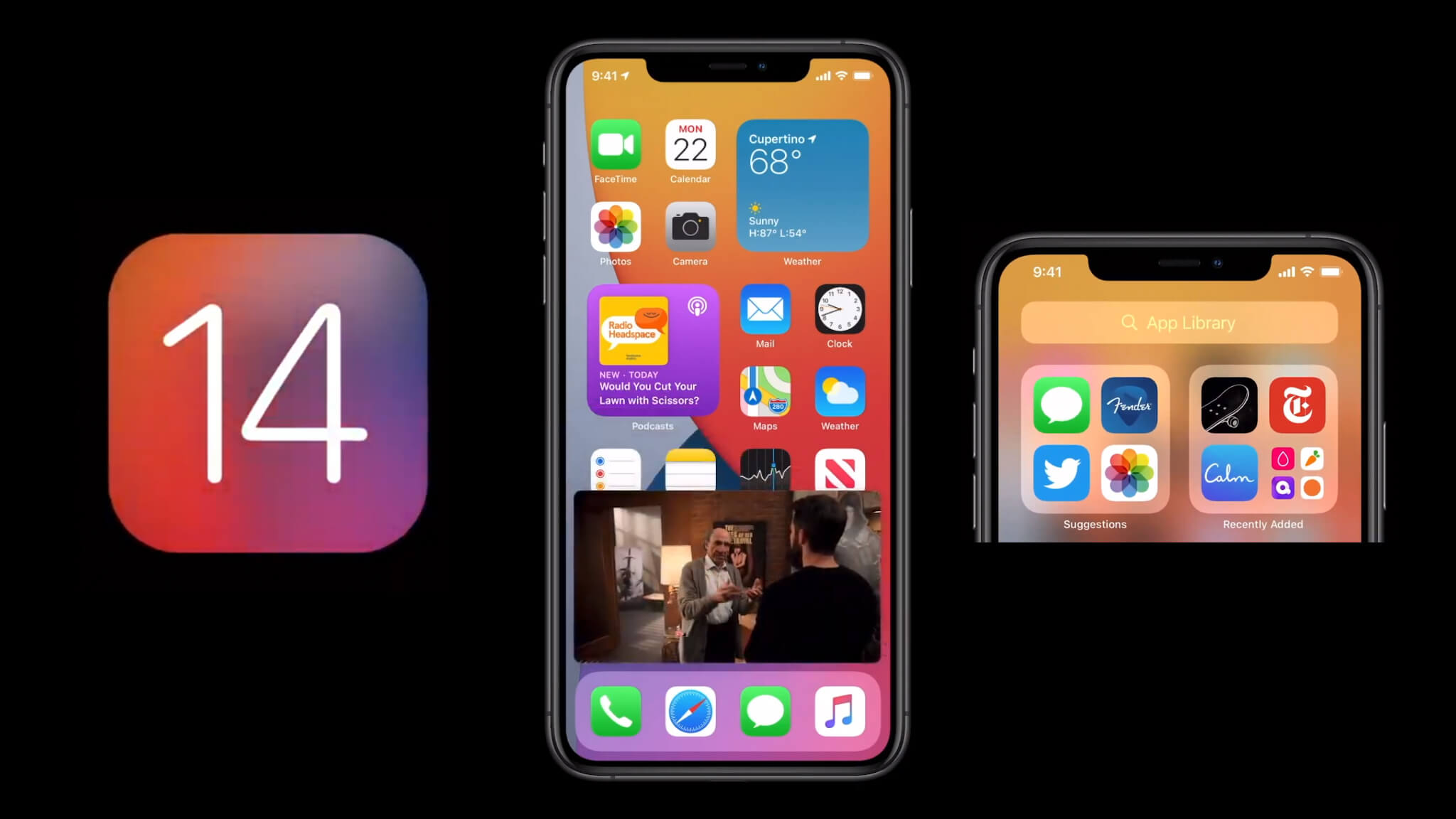
Устанавливать iOS 14 нужно с умом
Сначала убедитесь, что iOS 14 можно установить на ваше устройство. Полный список поддерживаемых устройств iOS приведен ниже.
Содержание
Какие iPhone поддерживают iOS 14
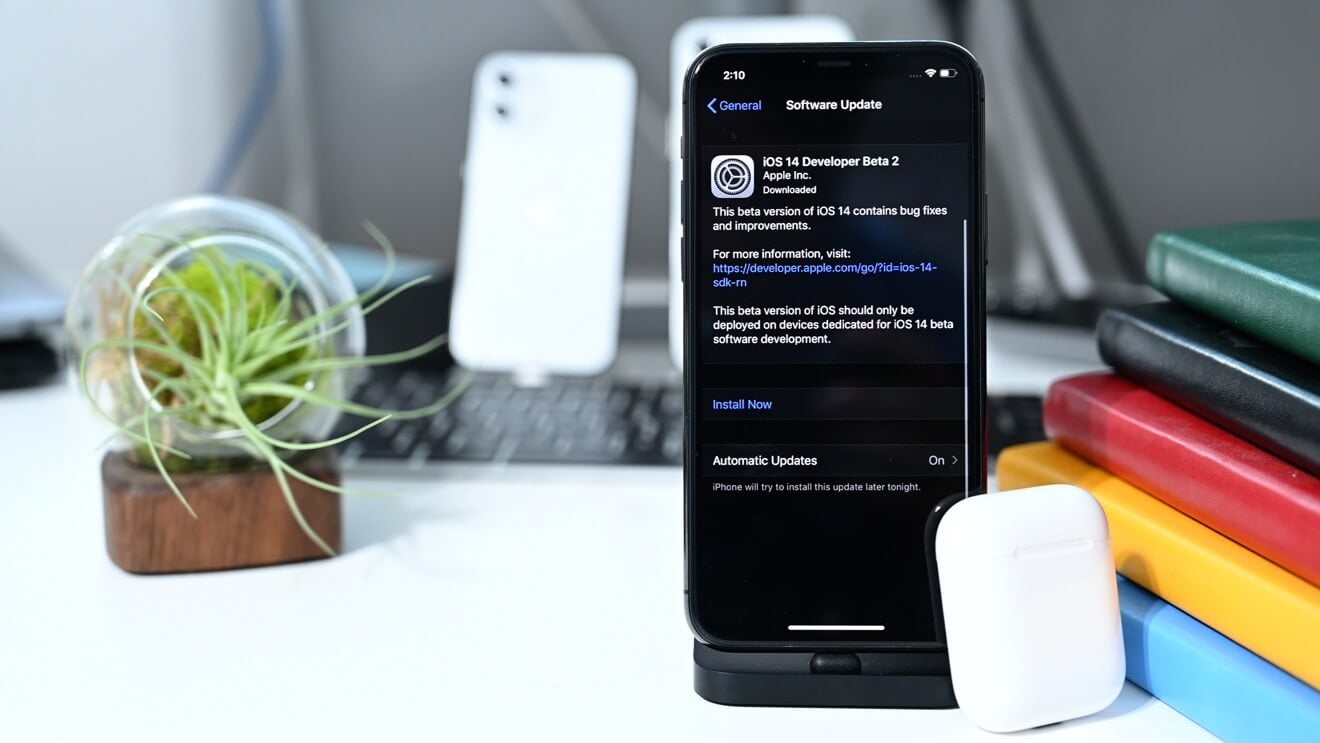
Большинство iOS-устройств поддерживают iOS 14
- iPhone SE
- iPhone 6s
- iPhone 6s Plus
- iPhone 7
- iPhone 7 Plus
- iPhone 8
- iPhone 8 Plus
- iPhone X
- iPhone XR
- iPhone XS
- iPhone XS Max
- iPhone 11
- iPhone 11 Pro
- iPhone 11 Pro Max
- iPhone SE 2020
- iPod Touch 7
Какие iPad поддерживают iPadOS 14
- iPad Air 2 (и новее);
- iPad Pro (все модели);
- iPad 5 (и новее);
- iPad mini 4 (и новее).
Если ваше устройство есть в этом списке, смело переходите к следующему этапу.
Как очистить память на iPhone
После нескольких лет использования одного и того же устройства у вас может появиться множество ненужных приложений, файлов и данных, которые вы не используете. Чтобы обеспечить плавный переход к общедоступной бета-версии, убедитесь, что у вас нет на устройстве лишних больших файлов и музыки — iOS 14 beta сильно увеличивает «Другое» на iPhone и iPad, поэтому в дальнейшем вы можете столкнуться с нехваткой свободного места.
Самый действенный способ очистить память на iPhone — удалить приложения, которые занимают больше всего места, а затем установить их заново. Выявить такие приложения можно в меню «Настройки» — «Основные» — «Хранилище iPhone». Например, у меня на айфоне Telegram со своим кэшем занимает больше 11 ГБ, хотя само приложение весит около 80 МБ. Поскольку переписка хранится не на устройстве (кроме секретных чатов), я могу смело удалить его с iPhone и поставить заново из App Store.
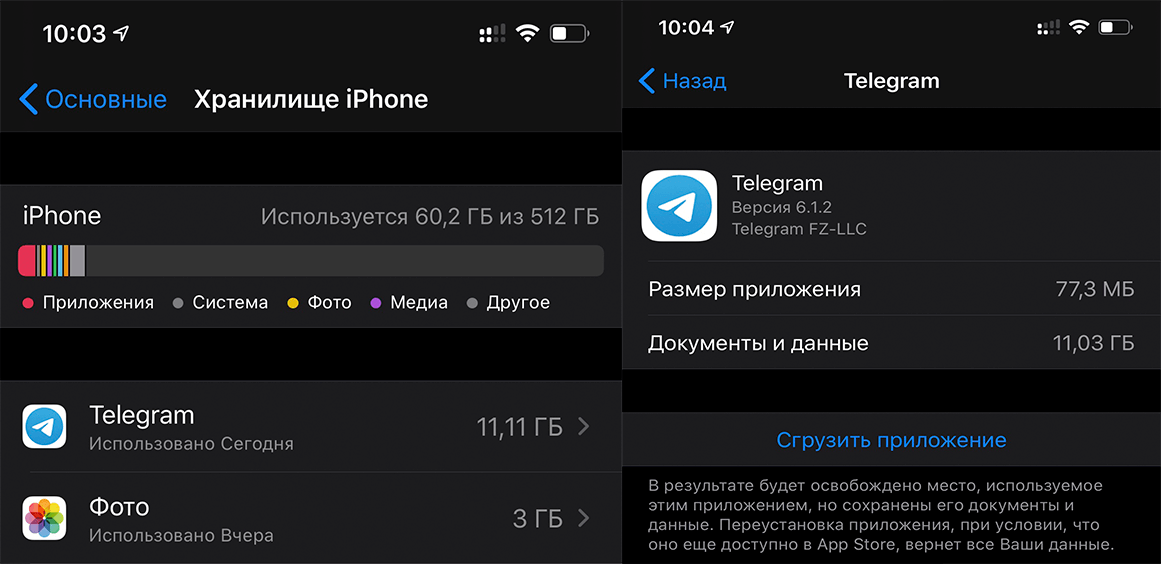
До удаления Telegram и после того, как я поставил его заново. Все данные сохранились
Сбросить кэш системы на айфоне еще проще - нужно регулярно перезагружать гаджет. У меня после очередной перезагрузки как-то освободилось почти 700 МБ из раздела «Другое».
Как сделать резервную копию iPhone, iPad или iPod touch
Нельзя не подчеркнуть, насколько важно сделать резервную копию вашего устройства перед тем, как начать бета-тестирование iOS. Если что-то пойдет не так, важно быть готовым вернуться назад и начать все сначала. Если вы не выполняете резервное копирование своего устройства и потеряете все свои контакты или другие важные данные, их не восстановить.
Когда дело доходит до установки бета-версий, очень хорошей идеей будет сделать копию вашего iPhone, iPad или iPod touch на компьютере. Если пользоваться только iCloud, в дальнейшем может возникнуть конфликт, поскольку резервная копия у вас будет уже с iOS 14, а откатиться вы захотите на iOS 13. Как только вы сделаете бэкап, переходим к финальному шагу.
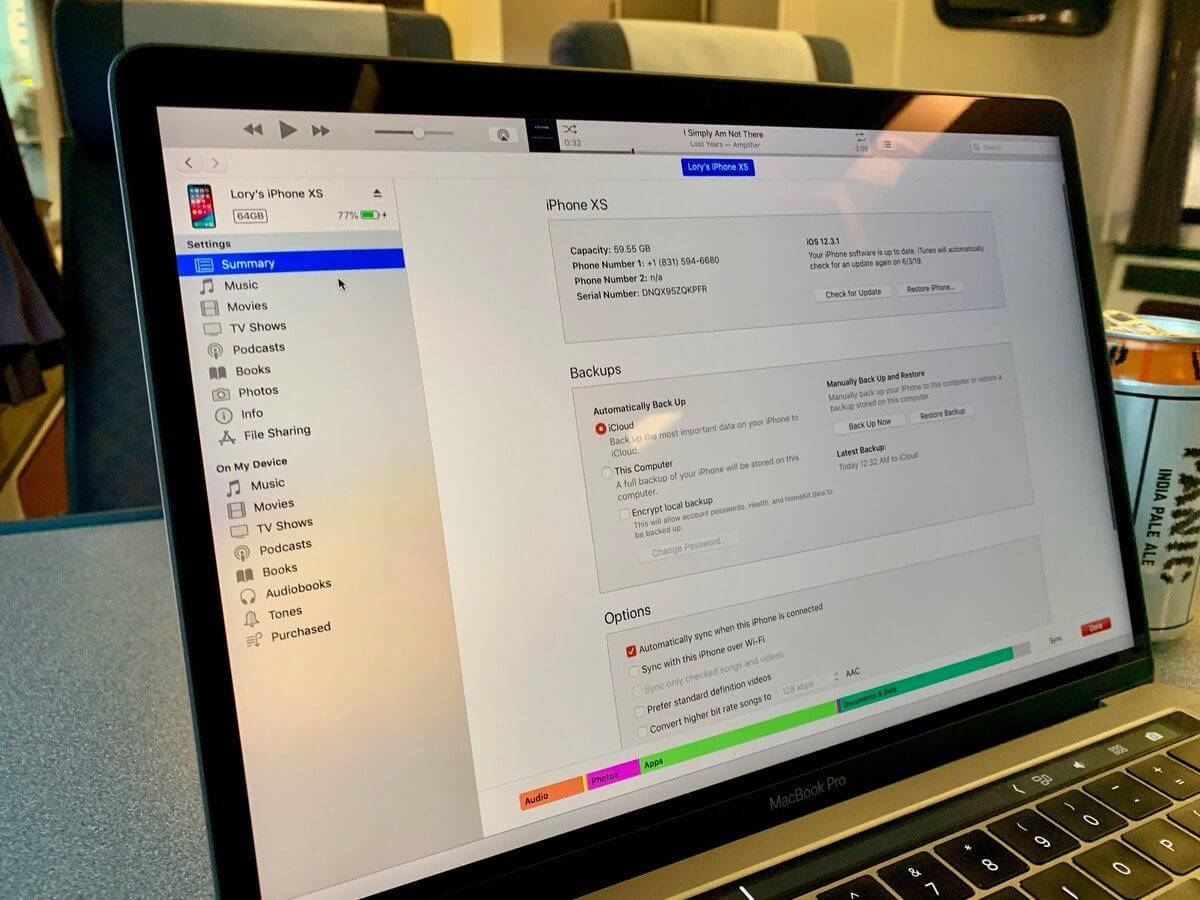
Лучше всего создать резервную копию на компьютере
Как установить iOS 14 beta
- Перейдите по этой ссылке и войдите в свой аккаунт Apple ID;
- В открывшемся окне выберите «Зарегистрируйте свои устройства»;
- Пролистайте страницу до раздела «Установка профиля» и скачайте бета-профиль;
- Откройте на устройстве «Настройки» — Основные» — «Профили» и установите загруженный бета-профиль;
- Перейдите в раздел «Обновление ПО», выполните поиск обновлений и установите iOS 14 beta 1.
Можете наслаждаться публичной бетой iOS 14! По мере выхода новых версий они будут автоматически «прилетать» по воздуху. А если вам что-то не понравится, вы всегда можете загрузить последнюю актуальную версию прошивки iOS 13 и вернуть все назад — здесь подробная инструкция. Ведь у вас будет резервная копия.